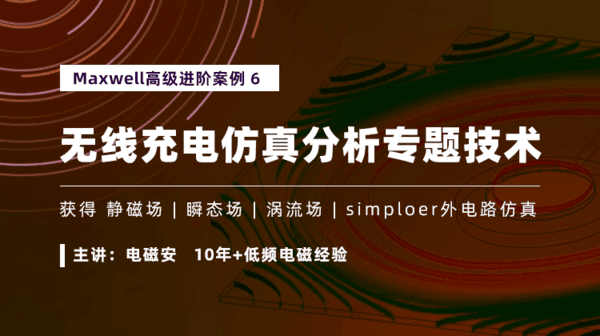新一代电热耦合仿真环境AEDT Icepak实操抢鲜体验
此文为本人原创,首发于我的个人公 众号: 赢仿设计
==============分割线,以下为正文=============
1. 前言
从ANSYS 19版本开始,经典版Icepak的部分功能被集成在Ansys Electronics Desktop界面内,更注重电和热的耦合,可以在统一界面内完成与HFSS、MAXWELL、Q3D等的双向耦合分析。其自带教程波导元件和线圈讲解的主要是求解和后处理部分,但限于篇幅对几何建模部分没有过多展开。本文分享了2019R2版的近期操作体验,并简略说明了与经典Icepak的不同。
2. 区别于经典Icepak的项目管理
经典Icepak中,每个Icepak任务只保持一个项目在当前界面,如果与HFSS或Maxwell做耦合分析,需要在Workbench平台内建立数据链接。如下图,AEDT界面内,可以同时打开多个项目(project4和project6),每个项目内又可以建立多个任务(Icepak6-1,Icepak6-2和maxwell1)。任务可以在不同项目间拷贝粘贴。任务下的几何元件和属性,也可拷贝粘贴到同一项目或不同项目内的其它任务。任务间的切换,可以双击任务名,也可在主菜单window下选择。
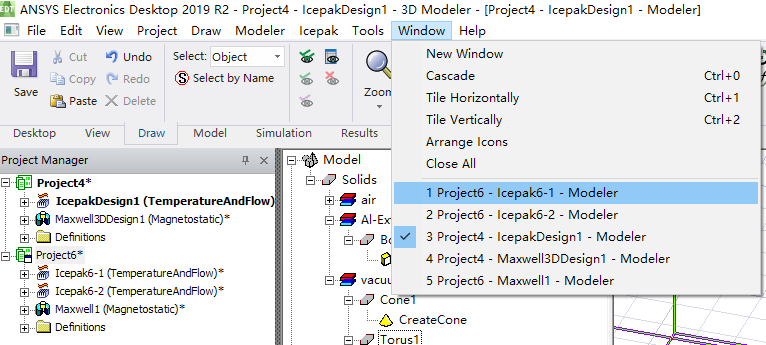
3. 铝板传热问题的AEDT Icepak和经典Icepak对比
一铝板,宽60高50厚4,发热量4W,20度环境温度下开放空间自然对流散热。铝板材料取系统默认AL-EXTRUDED,表面状态取系统默认Steel-oxidised-surface。不考虑辐射。AEDT Icepak中建模如图,
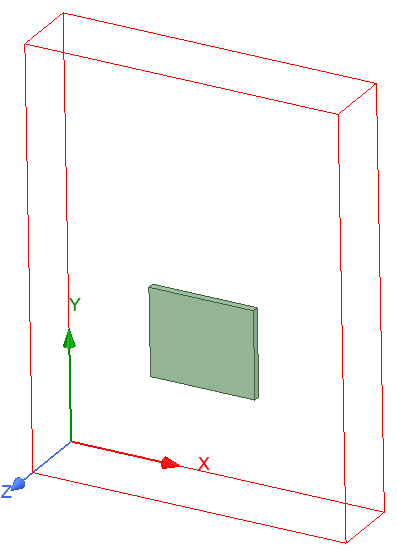
重力方向-Y。计算域X向180,Y向240,Z向40,6个面均为opening。网格设置如图:
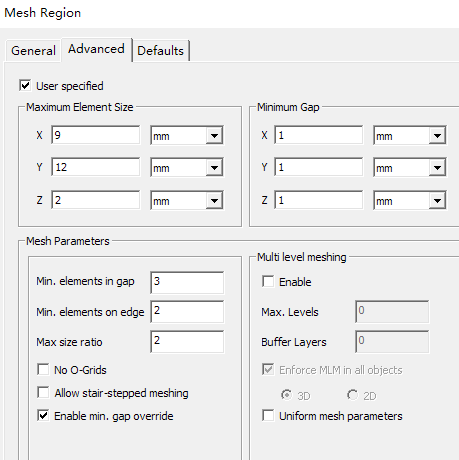
生成网格如下图,单元数14416,可见为非结构化网格。
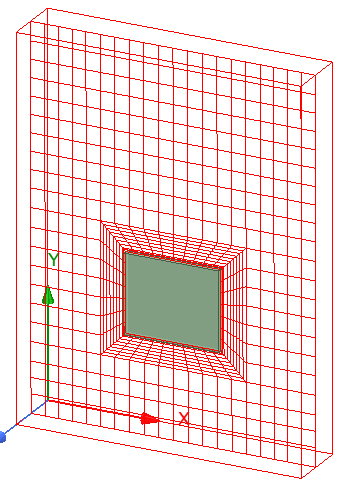
铝板的网格见下图,虽然在前面网格设置中edge的最小单元设为2,但在板厚方向系统自动加密至18个单元,X和Y向单元数分别为10和7。取铝板中心位置为温度监测点。
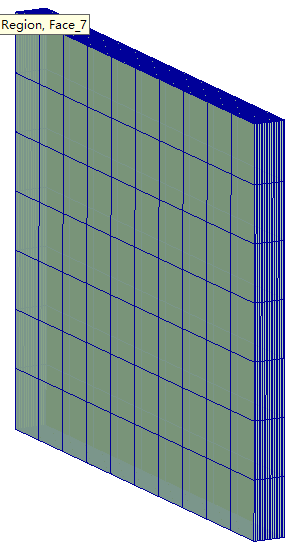
计算在325步时收敛如下图。
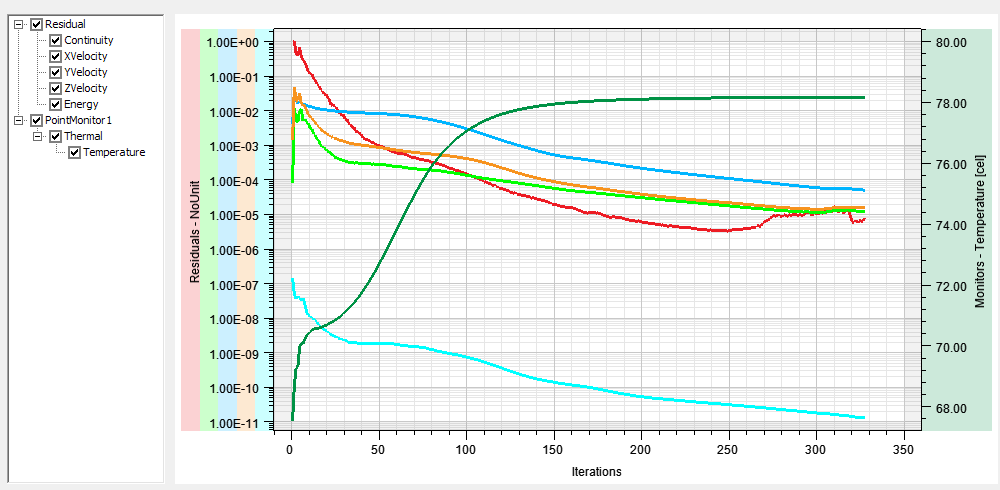
注意AEDT Icepak的残差窗口和温度监测窗口为1个界面,右侧的纵轴为监测值。曲线窗口内可以用鼠标中键和滚轮实现拖曳和局部缩放,当鼠标接近某条曲线时,自动显示曲线定义,点击后对应的纵轴加亮显示如下图。
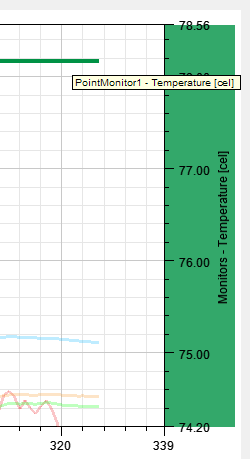
计算完成后AEDT Icepak不跳出类似经典Icepak的results overview窗口,看不到实际计算的发热量和进出口质量差值。热平衡检查可以点击ribbon menu的results页面的fields summary如下图,
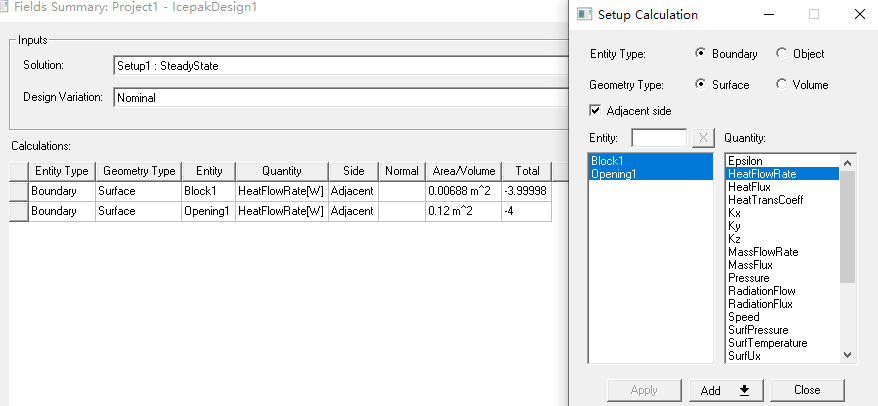
可见铝板发出的热量和计算域边界流出的热量均为4W。铝板温度场如下图,最高温度78.2度。
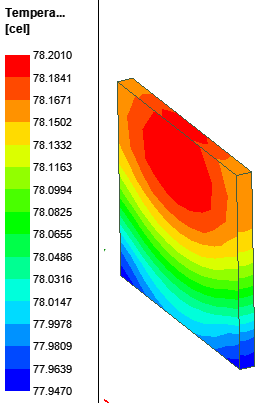
同样的输入和边界条件在经典Icepak中计算,铝板不设置3个方向的单元数量时,系统在X、Y、Z方向分别生成7、4、5个单元,单元数19845。计算出的铝板最高温度81度如下图。
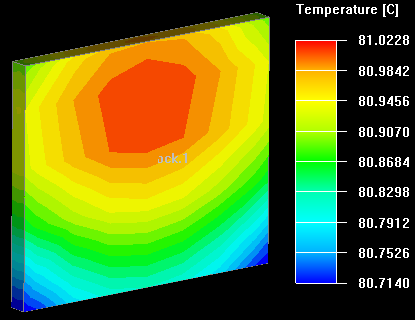
按照AEDT Icepak自动生成的铝板3个方向单元数量10、7、18设置如图,单元总数23565。
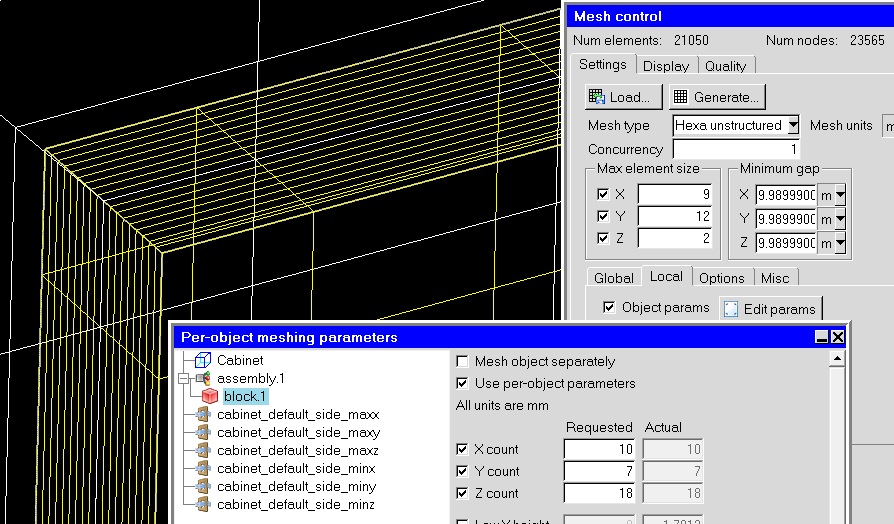
计算出的铝板最高温度79.27度如图。
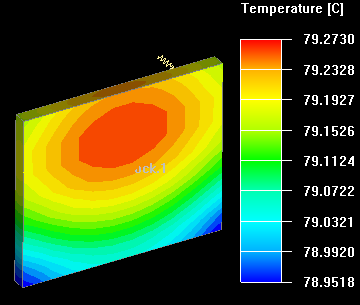
4. 带opening的箱体流场计算
AEDT Icepak中没有直接的enclosure按钮,建立方式如下:利用draw box按钮建立同尺寸的实体方块如图,
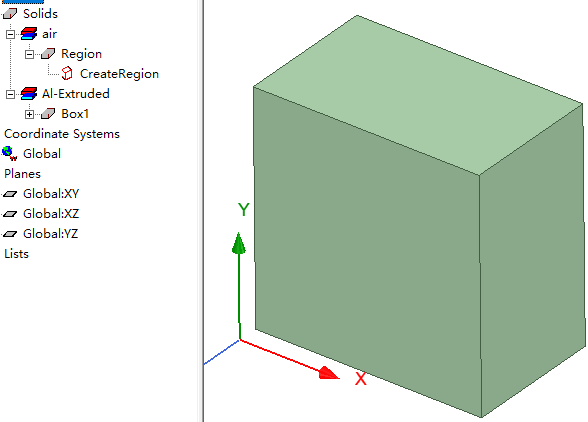
选择欲开孔的Y向2个面后,利用detach faces功能拆分为3个壳体零件如图,
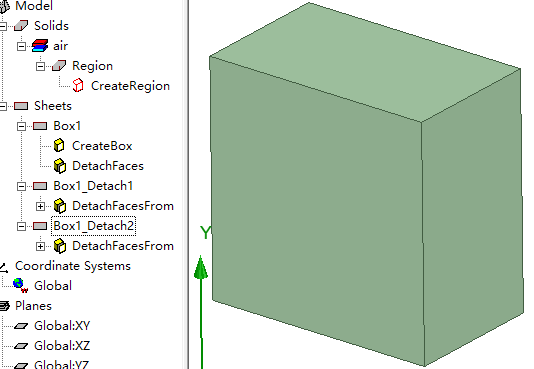
Y向的2个面转化为2个面体(模型树中的box1_detach1和box1_detach2),中间的框形壳体如图。
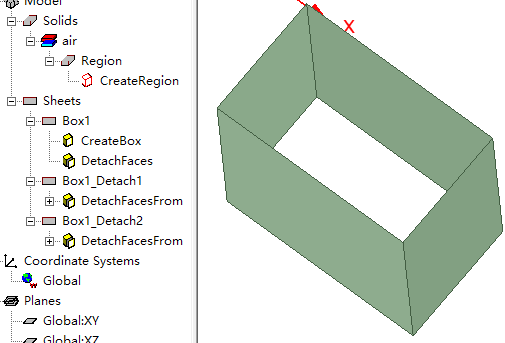
在Y向的2个面上利用draw rectangle画出矩形,再利用assign thermal指定为opening如图。
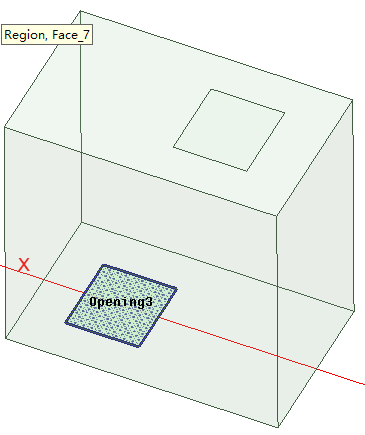
计算域的-Y面指定为速度opening如图。
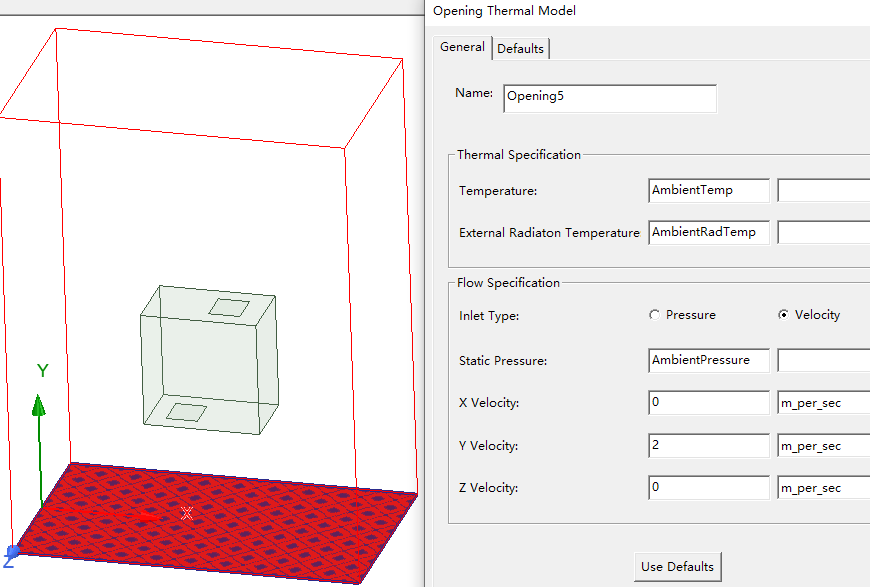
计算域的+Y面指定为压力opening。中间的框形壳体网格如图。
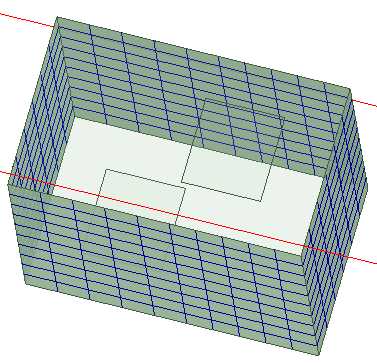
只计算流场,残差和监测点(箱体上开孔)曲线如图。
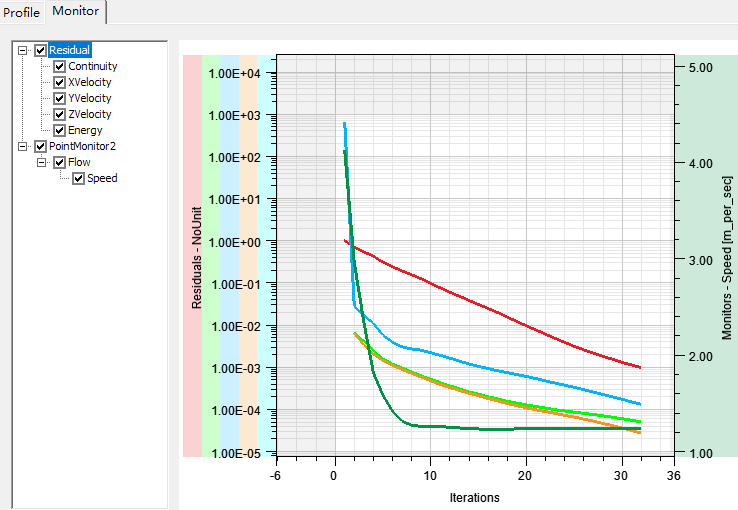
箱体内部流速分布如图。
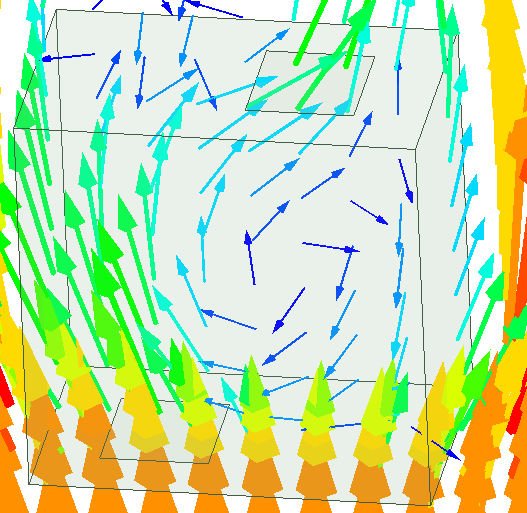
AEDT Icepak提供了一个十分有用的功能:操作记录。如下图,实心体生成6面壳体的2个操作(createbox和detachfaces)记录在物体box1下。箱体上部开孔生成后,复 制+平移得到下部开孔,相应的操作duplicatealongline和move也被记录。从最后的操作向回删除,直到detachfaces被删除后,最早的实心方块即被恢复。
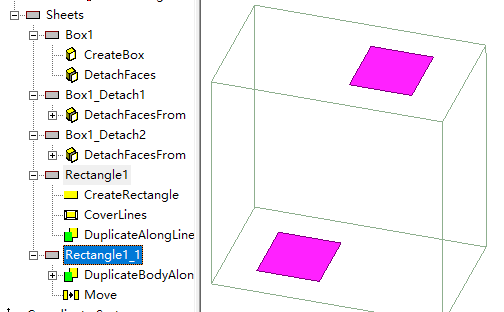
5. Maxwell与ICEPAK的双向耦合分析
如下图,绿色元件为线圈(材料铜),蓝色元件为底座(材料铝),
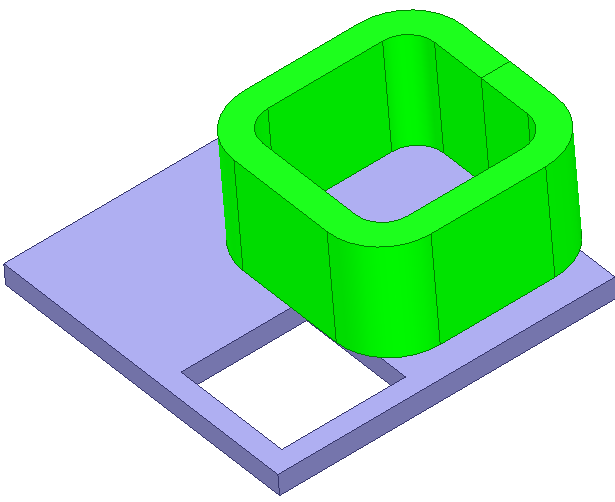
线圈电流为2742A,
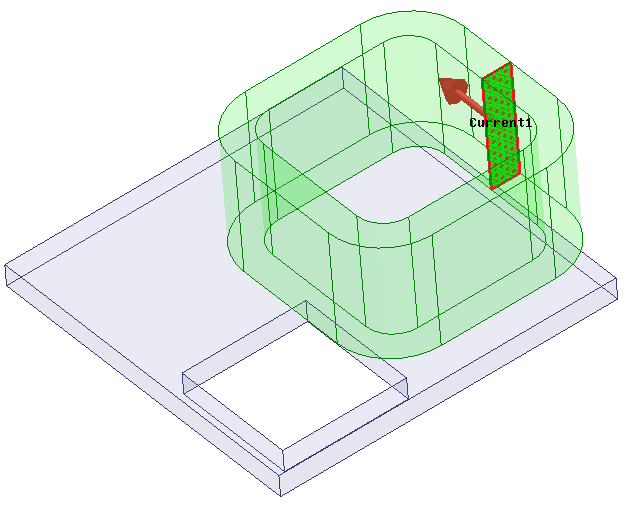
求解设置里adaptive频率为200Hz。
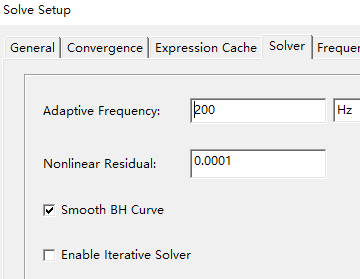
中间设置过程从略。计算完成后,线圈热量16.45W,
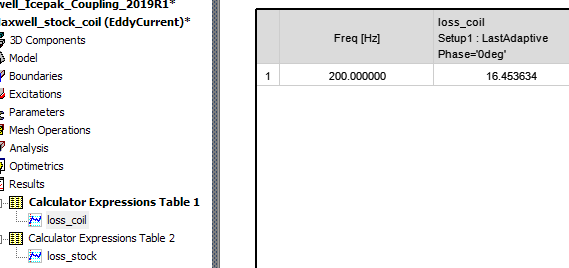
底座热量8.84W。
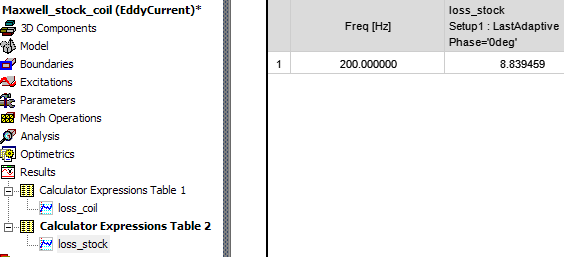
在ribbon menu内点击Icepak,插入一个Icepak任务。
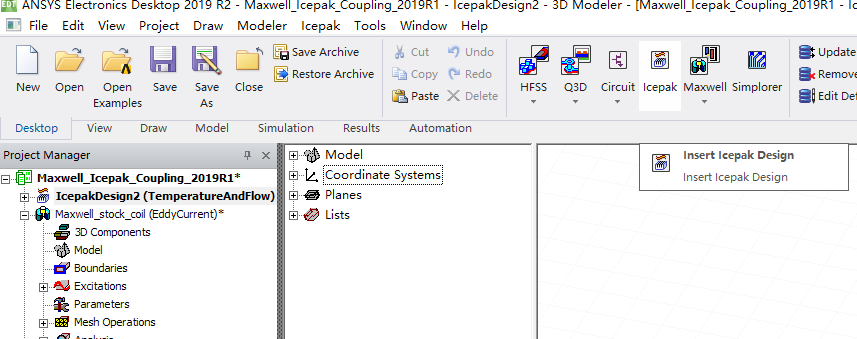
把Maxwell模型拷进Icepak任务,并按自然对流设置空气域尺寸。
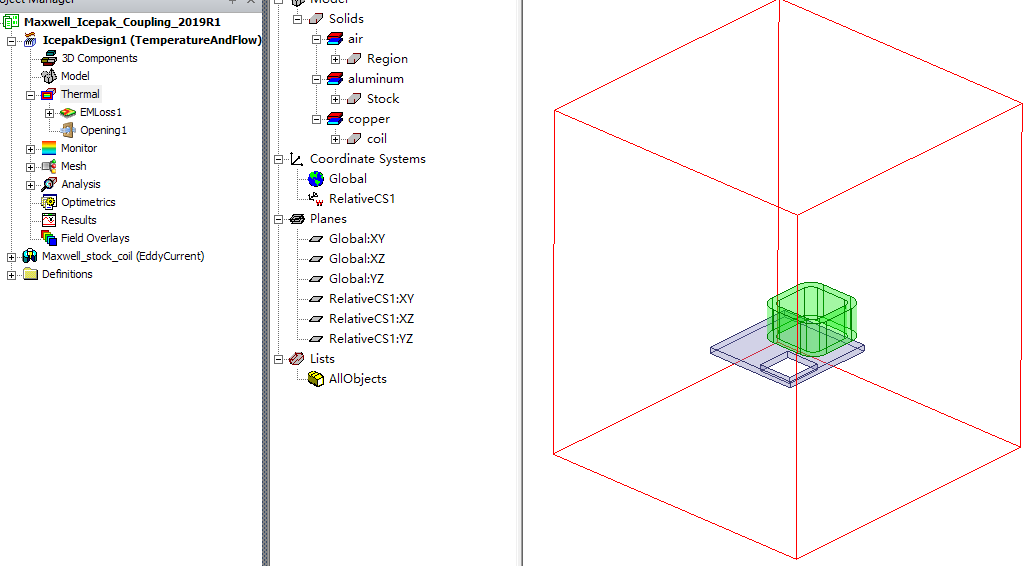
映射Maxwell中热量和添加与Maxwell的双向耦合的设置过程从略。计算完成后,打开solution data,可看到发生了4次耦合迭代。
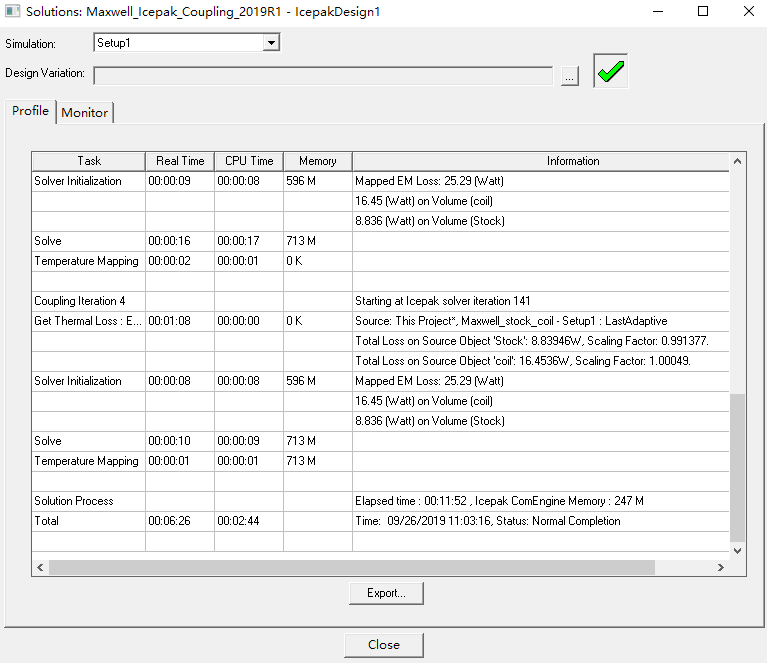
残差和监测输出窗口,最下方的紫色曲线为温度监测曲线。
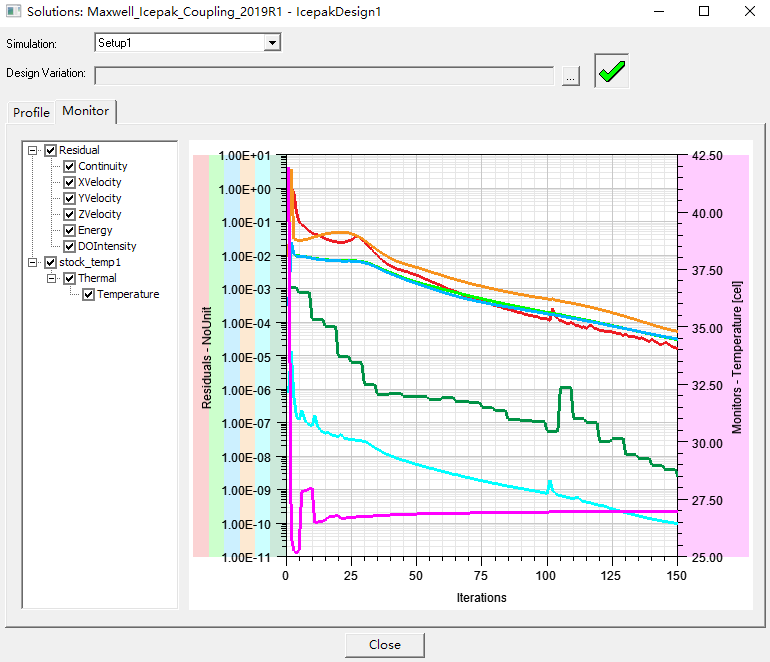
热平衡检查,可见线圈和底座发出的热量等于空气边界流出的热量。
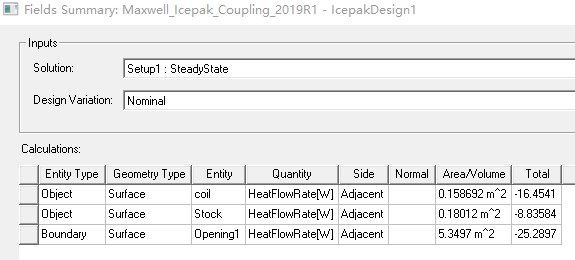
线圈温度场:
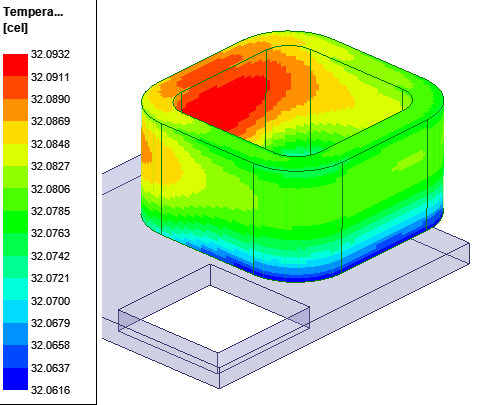
底座温度场:
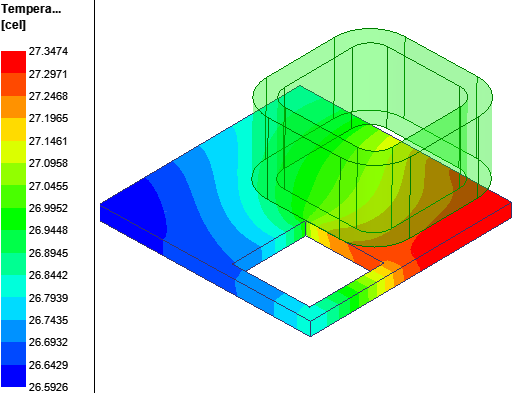
计算域速度场:
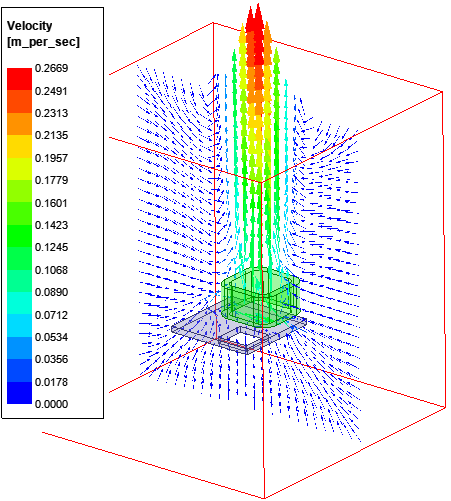








.jpg?imageView2/2/h/200)